Pour diffuser en direct sur Youtube, il est nécessaire de préparer la diffusion dans le backoffice de votre compte Youtube en créant un événement. Youtube vous propose alors une adresse sur laquelle le réalisateur pourra envoyer son flux vidéo. Voici la marche à suivre pour créer l'événement, tester le flux et lancer la diffusion.
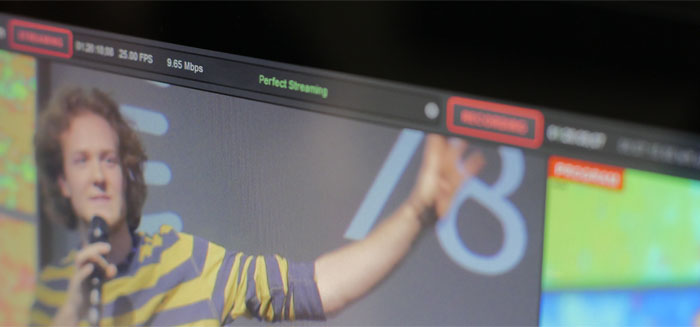
CRÉER UN ÉVÉNEMENT SUR YOUTUBE
1/12 : Aller sur www.youtube.com > Ma chaîne > Gestionnaire de vidéos
2/12 : Dans la colonne de gauche cliquez sur l’onglet Diffusion en direct > puis sur Événements
3/12 : Cliquez sur le bouton en haut à droite Nouvel évènement en direct

4/12 : Remplir les informations demandées (titre, description, horaire de début)
⚑ Ne pas ajouter d’heure de fin
⚑ Dans paramètres avancées vous pouvez accéder à des réglages complémentaires mais non-indispensables (catégories, lieu, langue, commentaires…)
5/12 : puis cliquez sur Créer un événement

dans la page qui s’affiche (paramètres d’intégration)
6/12 : Ajouter une miniature qui s’affichera comme aperçu de votre Live dans YouTube
7/12 : dans la partie Importation de base > Cliquer sur Sélectionnez un débit > Choisissez dans le menu déroulant 3000 kbit/s – 6000 kbits/s (1080p)
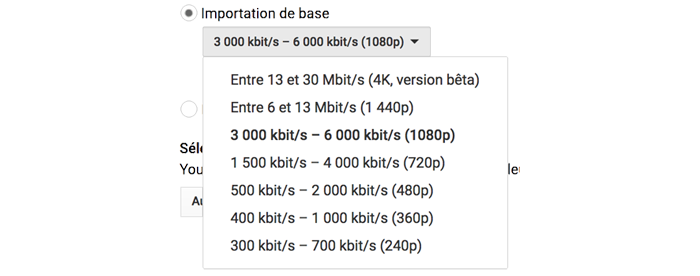
Après avoir sélectionné le débit, des informations apparaissent sous la partie encodeur. Si ce n’est pas le cas choisissez Autres encodeurs dans le menu déroulant.

8/12 : Copiez le code indiqué sous Nom du flux
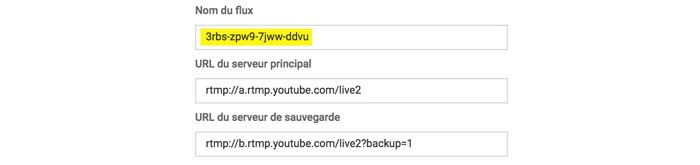
et envoyez le par mail à la personne en charge du Live
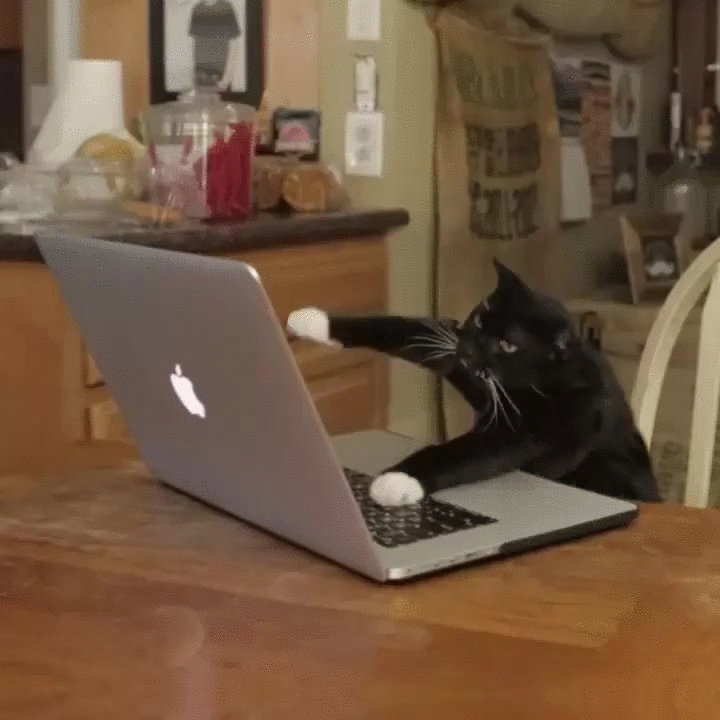
TESTS AVANT LA DIFFUSION
Environ 30 minutes avant le live,
9/12 : rendez vous sur la page www.youtube.com/my_live_events
10/12 : Cliquez sur le bouton « Salle de contrôle du direct » de votre événement

Si l’équipe de tournage envoie bien un flux vidéo test, vous devriez voir indiqué au milieu de la page l’état du flux.

11/12 : Cliquez sur Aperçu

⚑ Parfois le navigateur va demander une confirmation : Voulez vous vraiment prévisualiser cet évenement en direct ? Cliquez sur OK
À partir de maintenant dans cette page (Salle de contrôle), vous verrez 2 lecteurs vidéos :
❶ APERÇU
Un lecteur qui vous permet de visualiser en privé la vidéo envoyée sur le flux. Avant le début de la diffusion public, vous êtes seul à voir cette vidéo.
Et
❷ AFFICHAGE PUBLIC
C’est ce que voit l’internaute qui se connecte à la vidéo de l’événement.
Avant le début de l’événement il affiche un décompte jusqu’à l’heure du live.
⚑ Sous l’état du flux, vous trouverez une 2e onglet Analytics permettant d’accéder aux statistiques du live et au chat (commentaires pendant le direct).

POUR LANCER LA DIFFUSION
12/12 : Quelques minutes avant le début de votre événement cliquez sur Démarrer la diffusion

⚑ Naturellement dans la salle de contrôle, les 2 fenêtres APERÇU et AFFICHAGE PUBLIC seront les mêmes pendant le Live.
🔴 BRAVO ! VOUS ÊTES EN DIRECT

Le live est lancé. Un décompte vous indique le temps écoulé et le nombre de spectateurs.

Pendant le live, vous pouvez fermez la page Salle de contrôle du direct, cela n’a pas d’impact sur le live en cours.